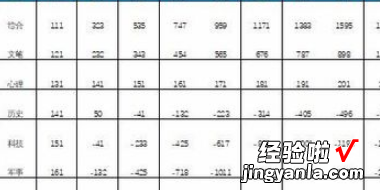Excel打印的时候怎么调大小 如何调整excel打印表格的大小
经验直达:
- 如何调整excel打印表格的大小
- Excel打印的时候怎么调大小
一、如何调整excel打印表格的大小
用Excel制作表格打印时调整表格的方法
- 平常我们会在Excel表中输入各种我们需要的信息,也有很多时候发现我们的表格会很大,这个时候就把握不到表格的大小是否在打印的时候超出的纸张,因为很多时候我们都是希望我们的表格在一张纸中 。
- 这个时候我们要好好利用office Excel中的打印预览里面的功能 。点击文件-打印-打印预览 。
- 这个时候发现 , 我们做的表就被分在两张纸中 。有的人就会倒回去调整表格的大小,当然这也是一种方法,但是需要反复的调整,才能知道是否适合 。
- 其实office Excel中打印预览里有个显示边框距离,勾选一下,就会显示出很多小黑点在需要打印的页面,这些小黑点用鼠标是可以拖动的,那么这样一来就可以直观的看到我们调整后的效果 , 避免了来回调整表格大小然后再看打印预览效果的麻烦 。
- 通过调整小黑点,原本在两页的 , 现在直观的就调整在一页里面了 。节约了很多时间 。
拓展资料
- Microsoft Excel是微软公司的办公软件Microsoft office的组件之一 , 是由Microsoft为Windows和Apple Macintosh操作系统的电脑而编写和运行的一款试算表软件 。
- Excel 是微软办公套装软件的一个重要的组成部分,它可以进行各种数据的处理、统计分析和辅助决策操作,广泛地应用于管理、统计财经、金融等众多领域 。
二、Excel打印的时候怎么调大小
【Excel打印的时候怎么调大小 如何调整excel打印表格的大小】1、有时候会因为表格太大的原因,导致右侧会有一部分内容被单独放进一张纸上,一般在打印前预览时即可看到打印的边界 。
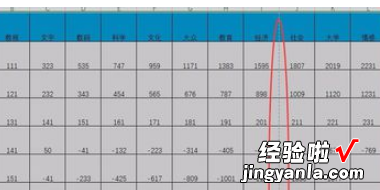
2、在Excel软件界面下方任务栏中,找到“分页预览”图标 , 不同版本的软件可能图标样式不同,点击一下 。
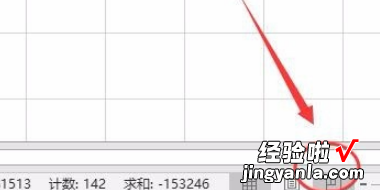
3、点击分页预览后,即可看到需要打印的页面范围 。

4、此时,页面的分界线是一条蓝色的虚线,将鼠标光标放置在虚线上,会出现一个双向箭头的标志 。

5、按住鼠标左键,移动鼠标使用双向箭头将蓝色虚线拉至最右侧 , 即将打印界面扩大至包括全部的内容范围 。
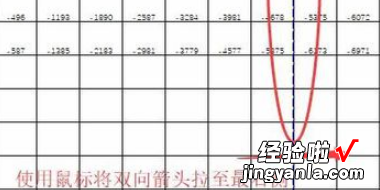
6、再次点击打印预览,即可看到表格的全部内容已被放入一张纸内 , 直接点击打印即可 。